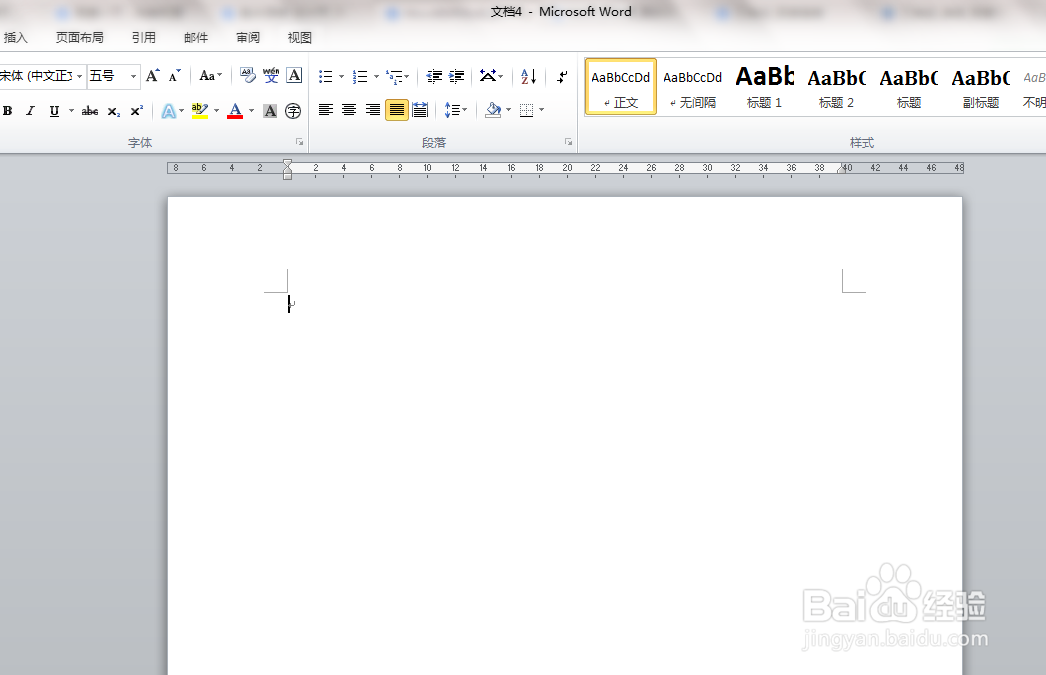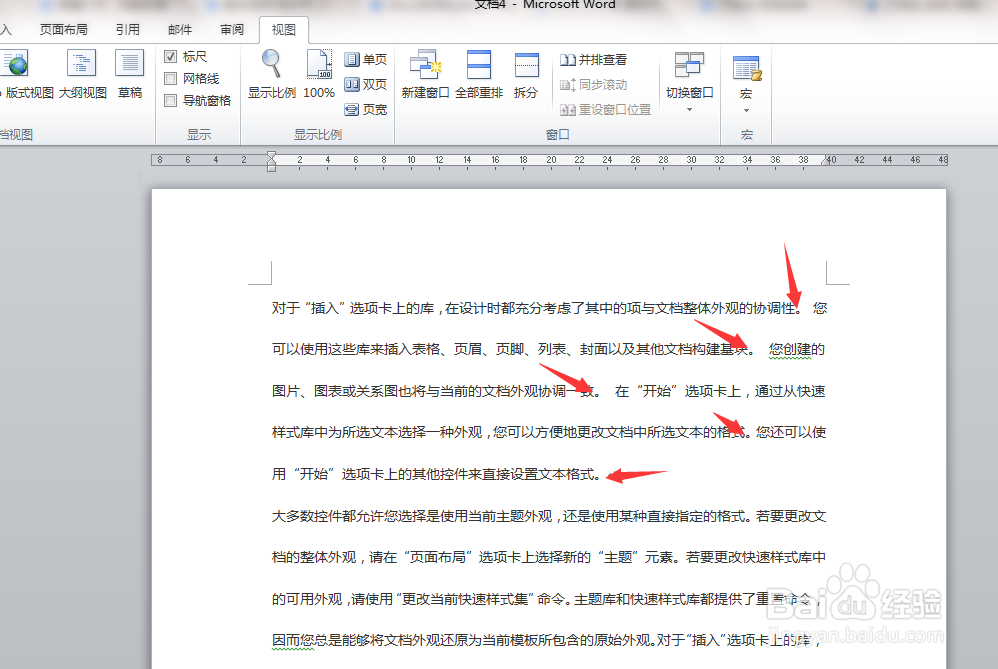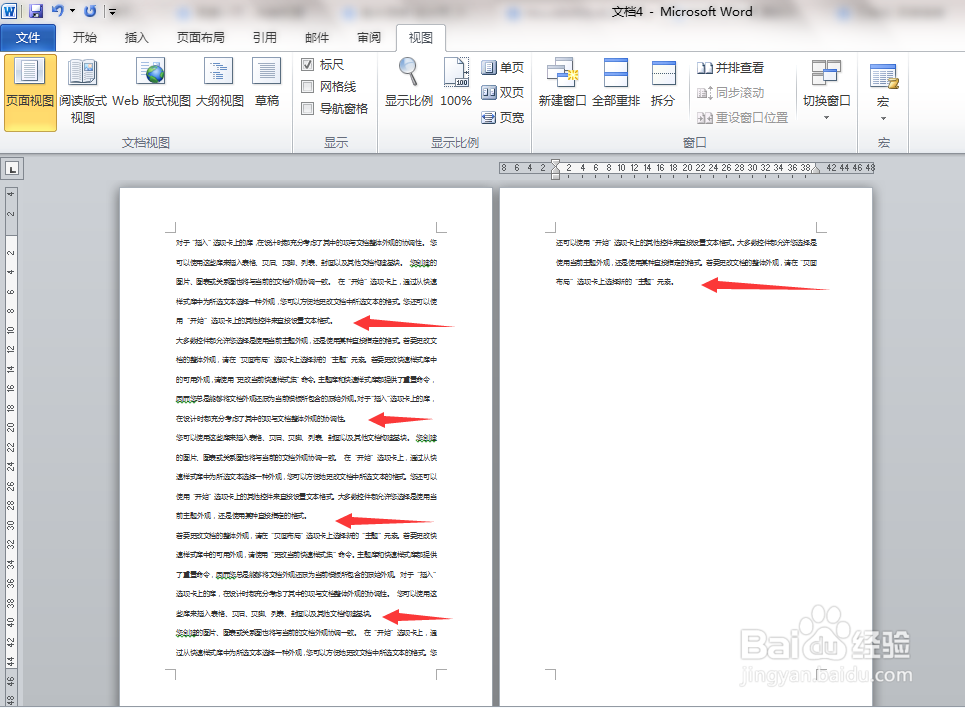Word文档如何快速生成随机文字
1、打开word文档。
2、在文档中输入公式=rand(),对这就是excel里生成随机数字的函数。
3、回车之后,就可以得到一些随机文字。这种方法不一定会产生多少段落的文字。
4、如果我们对文字的段落和句子有要求可以修鸷拳林根改公式为=rand(5,5),意思是随机生成5段文字,每段文字中有5个句子。
5、回车之后,随机文字生成。我们数一下第一段文字一共5个句子。
6、缩小页面后可以看到一共生成了5段文字。
7、注意:rand在word文档与excel表格中的方法基本相同,但内容是完全不同的。
声明:本网站引用、摘录或转载内容仅供网站访问者交流或参考,不代表本站立场,如存在版权或非法内容,请联系站长删除,联系邮箱:site.kefu@qq.com。
阅读量:56
阅读量:24
阅读量:94
阅读量:22
阅读量:80